Déplacer des applications Windows 10 vers un autre lecteur

Si vous envisagez de mettre à niveau votre PC vers Windows 10, vous devez savoir quelques éléments essentiels avant de le faire. Une fonctionnalité utile de Windows 10 est qu’elle permet aux utilisateurs de déplacer les applications Windows Store installées sur n’importe quel lecteur. Vous pouvez également modifier le chemin du répertoire d'installation par défaut pour les nouvelles applications. Cet article explique comment déplacer des applications Windows Store installées vers un autre lecteur dans Windows 10..
Déplacer des applications Windows 10 vers un autre lecteur
Il n’était pas facile de modifier l’emplacement d’installation par défaut des applications dans Windows 8.1, mais cela fonctionnait pour certaines personnes et pas pour d’autres. Windows 10 a facilité les choses. La nouvelle fenêtre Paramètres contient toutes les options permettant de déplacer les applications Windows 10 vers n’importe quel autre lecteur..
presse Gagner + I pour ouvrir le panneau Paramètres. Ensuite, cliquez sur le bouton Système bouton.

Ensuite, allez à Applications et fonctionnalités section et attendez que Windows détermine la taille de l'application. Maintenant, recherchez l'application que vous souhaitez déplacer vers un autre lecteur. Ensuite, cliquez sur l'application et sélectionnez Bouge toi.
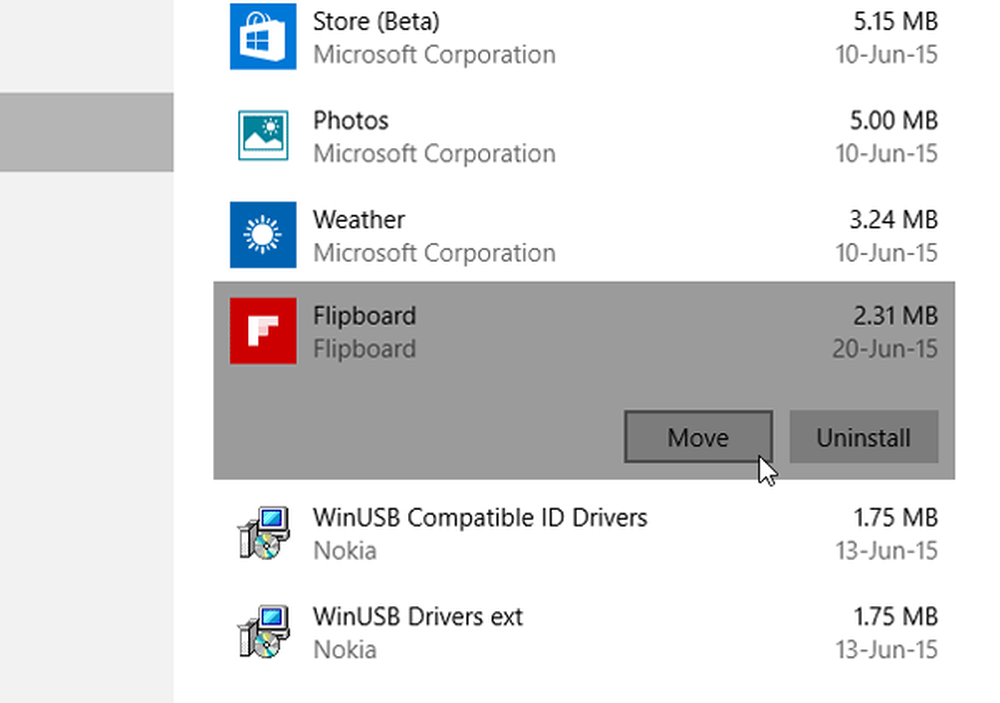
Ensuite, sélectionnez un lecteur et cliquez sur Bouge toi.

Cela prendra quelques instants, car cela dépend de la taille de l'application..
Une fois le processus terminé, l'application Windows Store sera déplacée vers le nouvel emplacement..
Si vous rencontrez des problèmes d'espace insuffisant après la mise à niveau, vous pouvez utiliser cette technique pour déplacer des applications du lecteur système par défaut vers un autre lecteur et même diriger les nouvelles installations vers un autre emplacement..
METTRE À JOUR: Le paramètre Déplacer les applications installées apparaît en grisé pour beaucoup, y compris pour moi, dans la version finale de Windows 10.. Caleb ajoute dans les commentaires que Microsoft a décidé de différer l'offre de ce paramètre pour le moment.
Voyez comment vous pouvez modifier l'emplacement par défaut du répertoire d'installation de Program Files dans Windows 10. Voyez également comment vous pouvez choisir un lecteur à installer dans le Windows Store avant de télécharger l'application..


